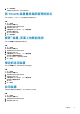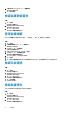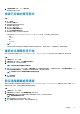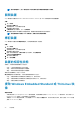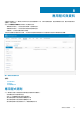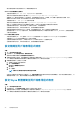Administrator Guide
9. 從應用程式下拉式清單中,選取應用程式。
如果應用程式檔案存放在多個儲存庫中,則會在檔案名稱旁顯示儲存庫的數量。
10. 若要將此原則部署到特定作業系統或平台,請選取 OS 子類型篩選條件或平台篩選條件。
11. 從自動套用原則下拉式清單中,選取下列任一選項:
• 不要自動套用 — 這個選項不會將任何原則自動套用至裝置。
• 將原則套用至新裝置 — 這個選項會將原則自動套用至屬於所選群組或已移動至所選群組之已註冊裝置。
• 在存回時將原則套用至裝置 — 這個選項會在存回時自動套用至裝置。
註: 對於 Windows 型裝置,請為 .exe 檔案指定無訊息安裝參數,以便在無訊息模式中執行應用程式。例如,VMware-
Horizon-Client-4.6.1-6748947.exe /silent /install /norestart。
12. 若要在定義的值之後停止安裝程序,請在應用程式安裝逾時欄位中指定分鐘數。預設值是 60 分鐘。
註: 應用程式安裝逾時選項只適用於 Windows Embedded Standard 裝置和 Wyse 軟體精簡型用戶端。
13. 按一下儲存以建立原則。
畫面上會顯示一則訊息,以讓系統管理員依據群組在裝置上排定此原則。
14. 選取確定以在同一頁面上排定工作。
15. 選取下列任何一個選項:
• 立即 — 伺服器會立即執行工作。
• 在裝置時區 — 伺服器會為每個裝置時區建立一個工作,並將工作排定在裝置時區的所選日期/時間。
• 在所選時區 — 伺服器會建立一個工作,且此工作會按指定時區的日期/時間執行。
16. 若要建立工作,請按一下預覽,即會在下一頁顯示排程。
17. 您可以前往工作頁面以檢查工作狀態。
使用標準應用程式原則,啟用 Citrix StoreFront 的單一登入
若要啟用 Citrix StoreFront 的單一登入,請執行下列步驟:
• 案例 1—如果要在目前版本的 Citrix Receiver 上啟用 StoreFront 的單一登入,請執行下列步驟:
1. 建立並部署標準應用程式原則,以使用 /silent 參數解除安裝 Citrix Receiver。
2. 建立及部署標準應用程式原則,以使用 /silent /includeSSON /AutoUpdateCheck = Disabled 參數重新安裝 Citrix
Receiver。
• 案例 2—如果要升級 Citrix Receiver 並啟用 StoreFront 的單一登入,請執行下列步驟:
1. 建立及部署標準應用程式原則,以使用 /silent /includeSSON /AutoUpdateCheck = Disabled 參數升級 Citrix
Receiver。
• 案例 3—如果要將 Citrix Receiver 降級並啟用 StoreFront 的單一登入,請執行下列步驟:
1. 建立及部署標準應用程式原則,以使用 /silent /includeSSON /AutoUpdateCheck = Disabled 參數降級 Citrix
Receiver。
建立進階應用程式原則並部署至精簡型用戶端
步驟
1. 複製要部署到精簡型用戶端的應用程式及預先安裝/安裝後指令碼 (如果必要)。
2. 將應用程式及預先安裝/安裝後指令碼儲存在本機儲存庫或 Wyse 管理套件儲存庫的 thinClientApps 資料夾。
3. 前往應用程式與資料 > 應用程式清查 > 精簡型用戶端,並確認該應用程式已註冊。
4. 前往應用程式與資料 > 應用程式原則 > 精簡型用戶端。
5. 按一下新增進階原則。
隨即會顯示新增進階應用程式原則頁面。
6. 輸入原則名稱。
7. 從群組下拉式清單中,選取群組。
8. 選取子群組核取方塊,將原則套用至子群組。
9. 從工作下拉式清單中,選取工作。
10. 從作業系統類型下拉式清單中,選取作業系統。
11. 選取根據擴充功能篩選檔案核取方塊以篩選應用程式。
50
應用程式與資料